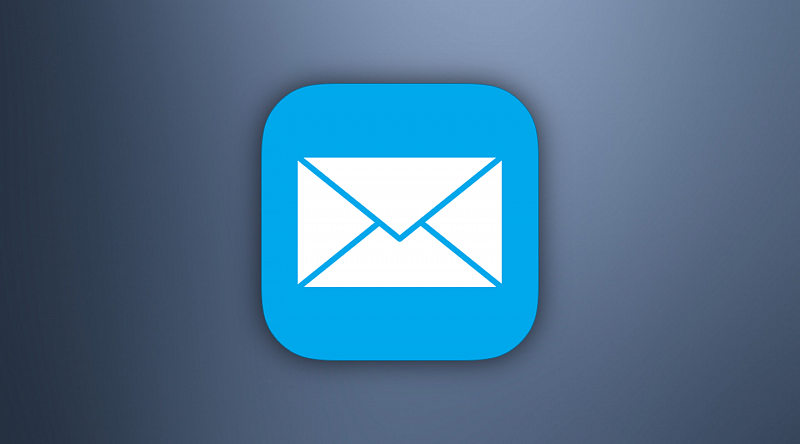
Электронная почта – удобное средство для передачи сообщений, файлов, событий. В iOS есть стандартное приложение "Mail", позволяющее принимать и отсылать электронную почту.
Для того, чтобы начать полноценно пользоваться календарём, необходимо в настройках смартфона указать учётную запись в разделе "Почта, адреса, календари". Для этого необходимо нажать на строку "Добавить учётную запись" и ввести свои данные. Доступны практически все почтовые серверы:
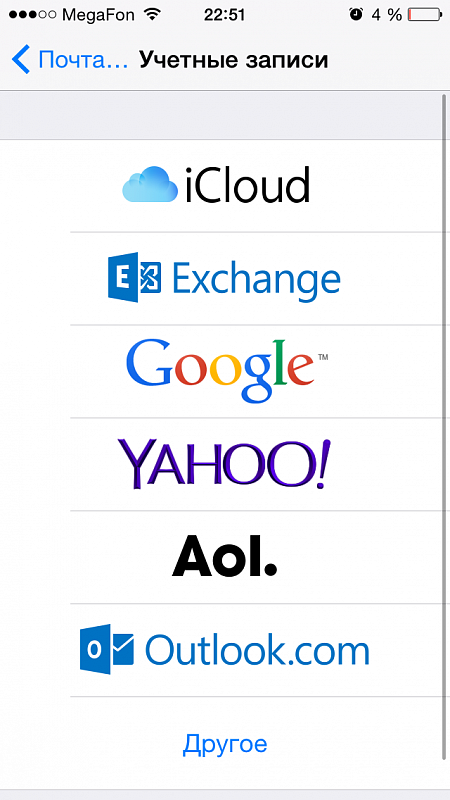
Если Вы используете почтовый сервер, отличный от тех, что представлены на картинке, необходимо нажать кнопочку "Другое" и настроить нужный Вам сервер.
При запуске приложения на экране Вы увидите все ящики, которые были настроены на телефоне. Стоит отметить тот факт, что можно в телефоне таких ящиков можно установить сколько угодно.
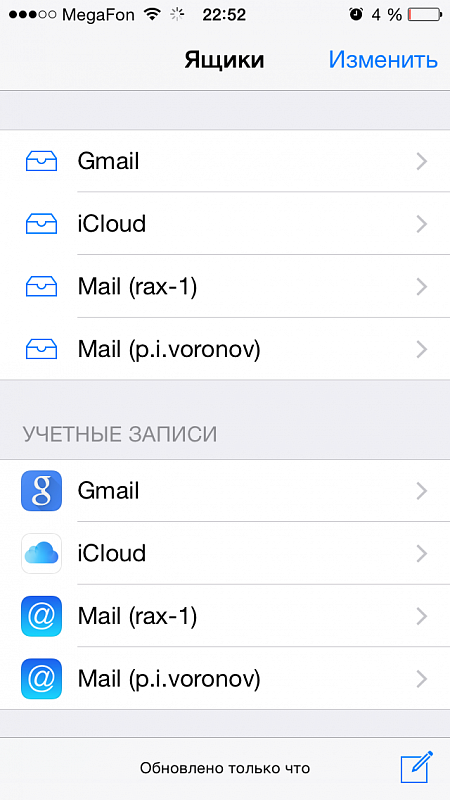
Для того, чтобы начать набор письма, необходимо нажать на кнопочку в правом нижнем углу. Появится окно нового сообщения. В iOS 7 и выше появилась возможность работы сразу с несколькими письмами. Для этого текущее письмо необходимо свайпом вниз от верхнего края письма свернуть, а для того, чтобы перейти к другому, нужно либо его создать, либо, если оно уже создано и также свёрнуто, нажать на появившуюся нижнюю строчку на экране и выбрать нужное Вам письмо.
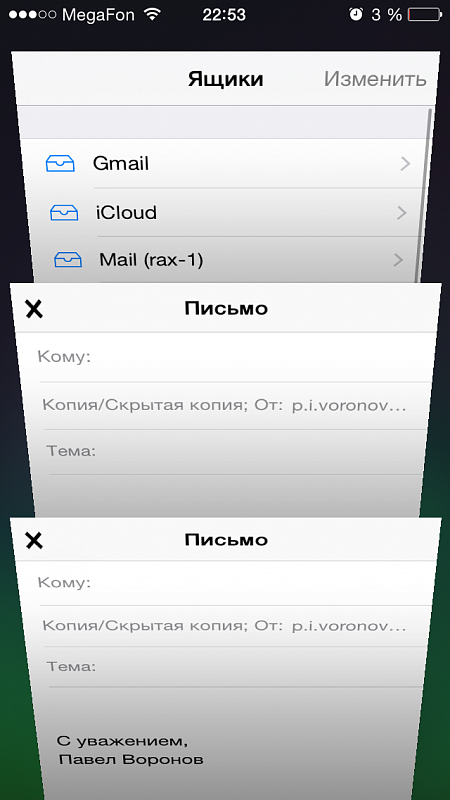
К сожалению, мгновенные уведомления в стандартном почтовом клиенте доступны только для сервиса iCloud. Если у Вас почта другого сервиса, придётся ограничиться проверкой почты через определённые интервалы времени. Для этого нужно зайти в «Настройки» → «Почта, адреса, календари» → «Загрузка данных», включить тумблер «Push» и задать интервалы обновления (15 минут, 30 минут или 1 час). Кроме того, можно задать только ручную проверку почты.
Более подробно о почтовом клиенте Вы можете прочитать по .
